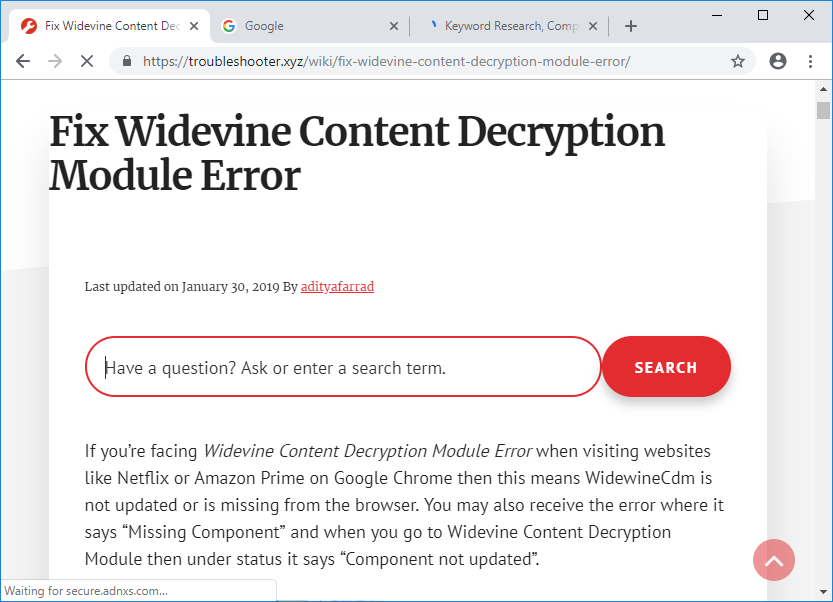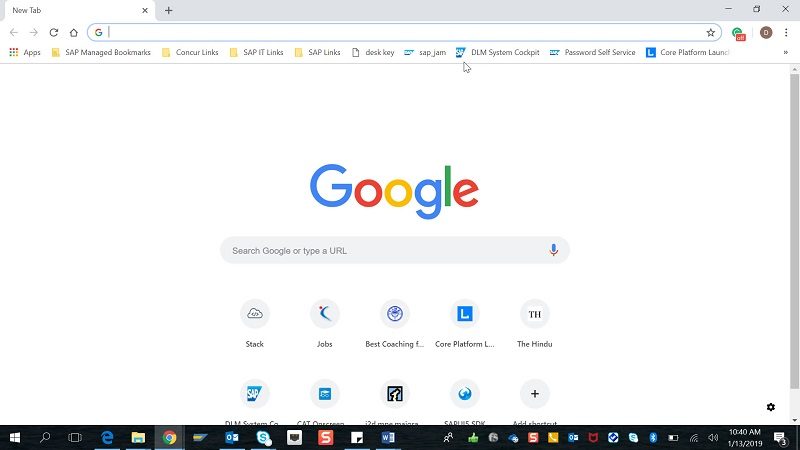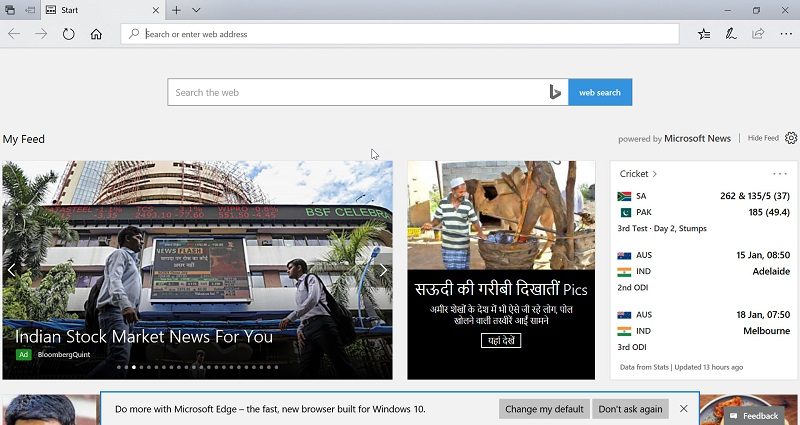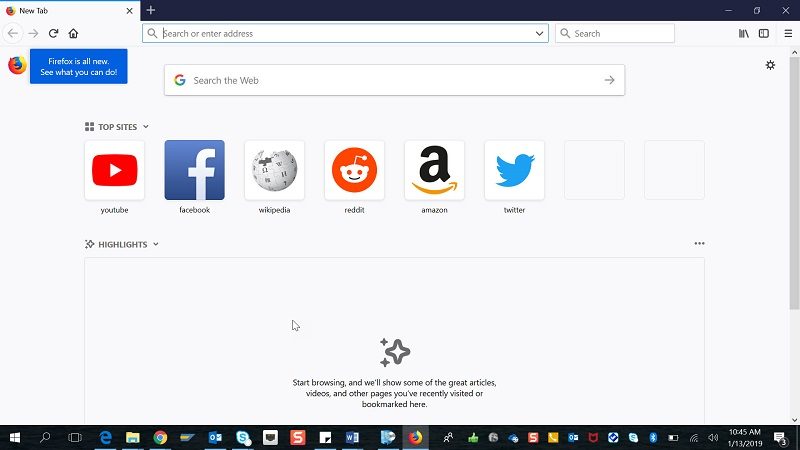So wechseln Sie mit der Tastenkombination zwischen Browser-Registerkarten: Die meisten von uns wissen, wie man in Windows zwischen verschiedenen Programmen wechselt. Wir verwenden die Tastenkombination «ALT + TAB». Während der Arbeit öffnen wir normalerweise viele Registerkarten in unserem Browser . Normalerweise verwenden Benutzer die Maus, um zwischen Browser-Registerkarten zu wechseln. Manchmal ist es jedoch einfacher, die Tastatur zu verwenden, wenn wir viel tippen und häufig Informationen von den verschiedenen Browser-Registerkarten benötigen.
In unserem Browser gibt es auch viele Tastenkombinationen, zum Glück für einen anderen Browser, die meisten dieser Tastenkombinationen sind gleich. Browser wie Chrome verfügen über eine andere Art von Tastenkombination, mit der Sie auf einzigartige Weise durch Registerkarten navigieren können. Sie können direkt zur ersten oder letzten Registerkarte wechseln oder nacheinander von links nach rechts wechseln. Sie können sogar die letzte Registerkarte öffnen, die Sie mit diesen Tastenkombinationen geschlossen haben.
So wechseln Sie mit der Tastenkombination zwischen Browser-Registerkarten
In diesem Artikel lernen wir diese verschiedenen Tastaturkürzel zum Wechseln zwischen Registerkarten in einem anderen Browser wie Google Chrome, Internet Explorer und Firefox anhand der folgenden Anleitung kennen.
Wechseln Sie mit dem Hotkey zwischen Google Chrome-Registerkarten
1. "STRG + TAB" ist die Tastenkombination, mit der Sie im Browser von einer Registerkarte nach rechts wechseln können. Mit "STRG + UMSCHALT + TAB" können Sie zwischen den Registerkarten von rechts nach links wechseln.
2. Sie können auch einen anderen Chromschlüssel mit dem gleichen Zweck wie "STRG + PgDOWN" verwenden, um von links nach rechts zu wechseln. 3. In ähnlicher Weise kann "STRG + PgUP" verwendet werden, um sich auf dem Chrom von rechts nach links zu bewegen.
3. Es gibt eine zusätzliche Tastenkombination in Chrome: "STRG + Umschalt + T", um die zuletzt geschlossene Registerkarte zu öffnen. Dies ist eine sehr nützliche Taste.
4. "STRG + N" ist die Tastenkombination zum Öffnen eines neuen Browserfensters.
5.Wenn Sie direkt zur Registerkarte zwischen 1 und 8 wechseln möchten, müssen Sie nur die Taste «STRG + NEIN» drücken. AUS DER TABELLE ». Es gibt jedoch eine Einschränkung: Sie können nur zwischen 8 Registerkarten wechseln. Wenn Sie "STRG + 9" drücken, gelangen Sie trotzdem zur achten Registerkarte.
Wechseln Sie mit der Tastenkombination zwischen den Internet Explorer-Registerkarten
Internet Explorer hat fast die gleiche Tastenkombination wie Chrome. Das ist großartig, da wir uns nicht viele Tasten merken müssen.
1.Wenn Sie von links nach rechts wechseln möchten, verwenden Sie die Tastenkombination «STRG + TAB» oder «STRG + PgDOWN». Wenn Sie von rechts nach links wechseln möchten, lautet die Tastenkombination «STRG + UMSCHALT + TAB» oder «STRG + PgUP ».
2.Um zu einer Registerkarte zu wechseln, können Sie dieselbe Tastenkombination "STRG + Tab-Nr." Verwenden. Hier haben wir auch die gleiche Einschränkung, wir können nur eine Zahl zwischen 1 und 8 wie (STRG + 2) verwenden.
3. "STRG + K" ist die Tastenkombination, mit der die Registerkarte "Duplikate" geöffnet werden kann. Es wäre nützlich, als Referenz zu nehmen.
Dies sind einige der wichtigsten Verknüpfungen für Internet Explorer. Jetzt lernen wir die Tastenkombinationen von Mozilla Firefox kennen.
Wechseln Sie mit dem Hotkey zwischen den Mozilla Firefox-Registerkarten
Einige der in Mozilla Firefox gebräuchlichen Tastenkombinationen sind STRG + TAB, STRG + Umschalt + TAB, STRG + PgUP, STRG + PgDOWN und verknüpfen STRG + Umschalt + T und STRG + 9.
2. "STRG + STARTSEITE" und "STRG + ENDE" verschieben die aktuelle Registerkarte an den Anfang bzw. das Ende.
3. Firefox verfügt über die Tastenkombination "STRG + UMSCHALT + E", mit der die Registerkartengruppenansicht geöffnet wird, in der Sie mit dem Pfeil nach links oder rechts eine beliebige Registerkarte auswählen können.
4. "STRG + UMSCHALT + ZURÜCK ZUM ANFANG" verschiebt die aktuelle Registerkarte nach links und "STRG + UMSCHALT + ZURÜCK ZUM ANFANG" verschiebt die aktuelle Registerkarte nach rechts.
Dies sind alles Tastenkombinationen, die beim Wechseln zwischen Registerkarten während der Arbeit hilfreich sein können.
Ich hoffe, die obigen Schritte haben Ihnen geholfen, das Wechseln zwischen Browser-Registerkarten mithilfe der Tastenkombination zu erlernen. Wenn Sie jedoch noch Fragen zu diesem Lernprogramm haben, können Sie diese gerne im Kommentarbereich stellen.